Киберпреступность — это проблема, масштабы которой постоянно растут: миллионы телефонов регулярно взламывают, и первые признаки такого взлома часто сложно сразу распознать.
Как защитить свой телефон от взлома: профилактика
Следующие действия помогут вам защитить себя от хакерской атаки:
- Выключайте Bluetooth на своем устройстве, когда вы его не используете. Так вы затрудните доступ хакеров к мобильному телефону.
- Вы установили последние обновления программного обеспечения? Регулярно обновляйте свои приложения до последней версии.
- Установите блокировку доступа для сторонних контент-провайдеров, чтобы избежать скрытых подписок.
- Не открывайте фишинговые сообщения или сообщения, которые кажутся вам странными.
Android: типичные признаки того, что телефон взломали
Телефоны с популярной операционной системой Android часто оказываются легкой добычей для злоумышленников. На устройства с этой открытой операционной системой быстро попадают несанкционированные приложения из сомнительных источников. Даже приложения из проверенного магазина Google Play не всегда оказываются безопасными.
1. Основное правило защиты: заблокируйте возможность попадания на ваши устройства приложений из неизвестных источников. Это можно сделать в настройках в разделе «Безопасность». Скачивайте приложения только из магазина Google Play Store или с известных и надежных сайтов.
2. Если уже слишком поздно, и вы понимаете, что телефон, скорее всего, взломан, прежде всего, взгляните на счет за услуги мобильной связи. Часто вредоносные приложения отправляют дорогие SMS или делают незаметные звонки на неизвестные номера: за такие вызовы с вашего счета могут списать большие суммы. Чтобы этого избежать, с помощью своего оператора сотовой связи заблокируйте доступ к сторонним контент-провайдерам.
3. Контролируйте использование данных вашими приложениями. Если в настройках в разделе «Мобильные данные» или «Использование данных» вы обнаружите приложения, которые потребляют особенно много данных без видимых причин, вас должно это насторожить. Возможно, эти данные передаются хакерам.
4. Кроме того, проверьте свои банковские счета и электронную почту, которые привязаны к телефону. Если вы обнаружите несанкционированный доступ или необычные операции, измените пароли ко всем аккаунтам. Если вы в чем-то сомневаетесь, то стоит даже заблокировать банковские счета.
5. Серьезное снижение производительности тоже может быть признаком взлома. Вредоносные программы часто работают невидимо в фоновом режиме, но при этом они существенно потребляют общую производительность телефона.
6. Как упоминалось в предыдущем пункте, вредоносное ПО влияет на производительность — это также относится к аккумулятору. Если он внезапно начал разряжаться намного быстрее или же начал сильно нагреваться, ваш телефон может быть заражен вирусом.
7. Даже при совершении звонков по телефону вы можете обнаружить, что вас взломали — тревожным признаком может быть частый срыв соединения без видимой причины, а также странные звуки на линии.
8. Если вы видите приложения на смартфоне, которые вы не устанавливали, это тоже может свидетельствовать о взломе. Часто без ведома владельца на телефон могут загружаться рекламные или другие вредоносные приложения.
9. Во время серфинга вы обнаруживаете, что многие веб-сайты вдруг выглядят совершенно иначе? Это еще один признак заражения вирусом, который препятствует обмену данными между серверами веб-страниц и вашим телефоном.
10. Но, вероятно, самый явный признак заражения вирусом или взлома: всплывающие окна. Если внезапно открываются окна, которые явно не относятся к конкретному и надежному приложению, будьте осторожны.
Антивирусные программы помогут вам легко обнаружить вредоносные приложения и освободить телефон из ловушки хакеров. Например, сервис Avast Security & Booster.
Типичные признаки взломанного iPhone
Apple сама позаботилась о вас и сделала доступ к вашему телефону для хакеров чрезвычайно трудным. App Store хорошо защищен, и каждое приложение проверяется Apple вручную.
Если ваш iPhone не подвергался джейлбрейку, то у вас нет причин для беспокойства. Если вы провели джейлбрейк, то следуйте приведенным выше советам: загружайте приложения только из надежных источников и регулярно проверяйте свои учетные записи и счета на наличие необычных операций.
Смартфон взломали — что делать?
Если ваш телефон взломали, выполните следующие действия:
- Сначала сбросьте смартфон до заводских настроек.
- Измените все пароли, которые стоят на вашем телефоне.
- Отформатируйте SD-карту, если вы ее используете.
Если указанные шаги не работают, лучше всего обратиться к специалисту.
Читайте также:
- Компьютер не распознает смартфон — что делать? =«content_internal_link»>
- Как измерить реальную емкость аккумулятора смартфона или пауэрбанка?=«content_internal_link»>
Что такое для нас мобильный телефон? Это советник, помощник, кошелек, личный секретарь и шкатулка с нашими секретами в одном «лице». Ему мы доверяем самое сокровенное. Иногда он знает о нас больше, чем самый близкий друг. И страшно представить, что может произойти, когда в интимное пространство человека и устройства вклинивается кто-то третий… взломщик.

Разберемся, как понять, что телефон на Android и iOS взломан или заражен вредоносным ПО. Как найти и удалить вирус с телефона.
Содержание
- Нет, сынок, это не фантастика
- Признаки взлома и заражения мобильного устройства
- Как понять, что приложение может за вами шпионить
- Как удалить вирус с телефона
- Если зловред не удаляется
- Как снизить вероятность заражения и взлома вашего мобильного
Нет, сынок, это не фантастика
О существовании мобильных вредоносных программ слышали, пожалуй, все владельцы смартфонов и планшетов, но многие, увы, в них не верят. Мол, Андроид – это Линукс, которому вирусы не страшны, а закрытый Apple и подавно им не по зубам. На самом же деле зловредное ПО (речь идет не о классических вирусах) способно заражать любые платформы. 95% заражений приходится на Андроид. У iOS в этом плане дела обстоят лучше, однако вредоносы – любители «погрызть яблочки» если и нападают, то всегда неожиданно (владелец-то думает, что девайс в безопасности) и появляются, откуда не ждали: из официальных магазинов контента.
Самые масштабные разрушения грозят рутованным и джейлбрейкнутым устройствам – чем большими правами наделил себя пользователь, тем глубже сможет внедриться вредоносная программа. Но большинству зловредов, чтобы нанести вам серьезный урон, привилегии не нужны. Так, безобидное с виду приложение с рекламой внутри может перенаправить вас на фишинговый ресурс, который украдет ваши данные.
Признаки взлома и заражения мобильного устройства
На то, что телефон или планшет подвергся вирусной или хакерской атаке, укажут следующие симптомы:
- На устройстве сами по себе включаются коммуникативные функции – Wi-Fi, отключенные SIM-карты, GPS и прочее.
- Появляются приложения, которые невозможно удалить. Либо после удаления они восстанавливаются.
- Приложения скачиваются и устанавливаются самопроизвольно.
- Реклама открывается прямо на рабочем столе и не имеет связи с какой-либо программой. Может быть «таргетной», то есть соответствует вашим поисковым запросам и просто произнесенным словам вблизи телефона. Как правило, очень агрессивна и навязчива.
- В истории звонков и СМС есть исходящие вызовы неизвестных номеров (платных).
- Блокируются отдельные функции устройства, перестают запускаться приложения, нажиматься кнопки, исчезают пункты меню в настройках. Выскакивают сообщения об ошибках. Самопроизвольно меняются настройки безопасности (включается отладка по USB, разрешается установка программ из неизвестных источников и т. п.)

- Блокируется, постоянно закрывается или полностью удаляется антивирусная программа. Блокируется установка антивирусов из маркета.
- Антивирусная программа информирует вас о заражении, но не может с ним справиться.
- В браузере самопроизвольно открываются веб-страницы сомнительного содержания (казино, девочки и т. п.).
- С баланса телефона списываются деньги. Активируются платные подписки на сервисы и услуги, не связанные с вашим сотовым оператором.
- Меняется оформление рабочей среды.
- Устройство полностью блокируется, а на экране отображается сообщение с требованием заплатить выкуп за разблокировку.
- Батарея разряжается значительно быстрее, чем обычно. Гаджет тормозит, зависает и нагревается даже во время сна.
- Хранилище заполняется непонятно чем, очистка не помогает или помогает на короткое время.
Бывает, что заражение не проявляет себя никак, а о том, что оно произошло, пользователь узнает лишь по факту опустошения банковских счетов или кражи аккаунтов.
Как понять, что приложение может за вами шпионить
Вредоносные программы чаще всего попадают на Андроид-устройства из сторонних источников – сайтов в Интернете, зараженного компьютера и т. д., минуя маркет Google Play. На iOS, наоборот, основной канал их распространения – официальные магазины контента. Конечно, все загруженные туда приложения проходят модерацию, но абсолютно непробиваемых фильтров не существует.
Приложения-шпионы и прочие зловреды часто маскируются подо что-то безопасное и даже могут иметь полезный функционал. Однако их главная задача – собирать о вас информацию, а для этого им нужны особые разрешения, избыточные для нужд нормальной программы. Например, если приложение для скриншотов запрашивает доступ к камере, Wi-Fi, микрофону, контактам и звонкам, оно явно собирается делать не только скриншоты.

Многие нормальные приложения собирают информацию о системе и устройстве, ведут лог своей работы и передают эти сведения разработчику, но личные данные владельца аппарата, с которыми они не взаимодействуют, для них табу.
Как удалить вирус с телефона
Эта инструкция больше пригодится владельцам электронных «питомцев» на Android или джейлбрейкнутых айфонов. На мобильных устройствах Apple без прав суперпользователя обычно достаточно удалить подозрительную программу средствами системы.
Описанные ниже действия помогут вам не только найти и уничтожить вредоносное ПО, но и минимизировать нанесенный им ущерб. Основная часть методик применима только к Андроиду, поскольку он подвержен таким напастям значительно чаще.
- Установите на устройство антивирус и просканируйте память (если он уже установлен, по возможности обновите базы). Если он не только найдет, но и обезвредит заразу, можете считать себя везунчиком. Примерно в половине случаев антивирус со зловредом не справляется, хотя определяет его имя и расположение, а это дает возможность удалить его вручную.
Внимание! Если телефон заражен, не запускайте, а лучше временно удалите с него электронные кошельки и мобильный банк.
- Андроид-вирусы любят назначать себя администраторами устройства – это дает им больше полномочий и препятствует удалению. Также это одна из причин того, что антивирус не может справиться с заразой, поэтому ваша задача – лишить ее административного статуса.
Откройте настройки гаджета, перейдите в раздел «Личные данные» и «Безопасность». Откройте подраздел «Администраторы устройства» и снимите галки напротив того, на что ругается антивирус, или всех неизвестных вам программ. Следом запустите повторное сканирование или удалите зловреда вручную, найдя его в разделе «Приложения».

- Если вредоносное ПО заблокировало часть функций телефона, например, отключило возможность зайти в настройки, попробуйте удалить его через безопасный режим. В безопасном режиме Андроида работают только системные приложения, и вирус не сможет помешать своему удалению.
Вход в безопасный режим на разных устройствах выполняется по-своему. На телефонах с Android 4.1 и выше нажмите кнопку питания. Когда появится окошко выбора действия, коснитесь и удерживайте палец на «Отключить питание», пока не увидите предложение «Перейти в безопасный режим». Если у вас более старая версия Андроида или функция заблокирована, чтобы загрузить предварительно выключенный аппарат в безопасном режиме, вместе с кнопкой питания следует зажать качельку громкости со стороны уменьшения. Эта комбинация используется чаще всего, но есть устройства, на которых нужно нажимать другие кнопки.

- Вредоносы со способностью к блокировке системных функций иногда назначают себя приложениями для отладки.
Чтобы удалить незваного гостя из списка отладчиков, откройте в настройках девайса раздел «Для разработчиков». На многих прошивках он по умолчанию скрыт. Чтобы в него попасть, зайдите на вкладку «О телефоне» или «О планшете», найдите пункт «Номер сборки» и начните быстро касаться его пальцем, пока не появится уведомление, что вы стали разработчиком. В разделе разработчиков найдите пункт «Приложения для отладки» (на вашей прошивке он может называться немного иначе) и удалите из списка отладчиков всё неизвестное.

- Если вредоносное ПО не дает установить на устройство антивирус или препятствует его работе, вы можете просканировать телефон антивирусной программой, стоящей на компьютере.
Чтобы проверить аппарат на вирусы через компьютер, включите в разделе «Для разработчиков» мобильного девайса отладку по USB и подключите его кабелем к ПК как USB-накопитель.

Далее в проводнике операционной системы ПК появятся 1 или 2 новых диска – память телефона и установленная в него SD-карта (если есть). Запустите антивирус и просканируйте эти разделы.

После удаления вируса обязательно смените пароли всех сетевых аккаунтов, которые вы использовали на телефоне!
Если зловред не удаляется
Некоторые мобильные вирусы поддаются удалению крайне тяжело. Или не поддаются вообще, например, когда они глубоко встроены в систему. Подобное бывает следствием заражения рутованного или джейлбрейкнутого девайса, когда вредоносная программа получает беспрепятственный доступ практически ко всем объектам и данным. Также бывает, что вирус (обычно шпионского и рекламное типа) попадает на устройство вместе с прошивкой, причем не только кастомной (неофициальной), которую установил сам пользователь, но и фабричной.
Для борьбы с особо живучими вредоносами используют 2 метода – откат системы на заводские настройки с удалением пользовательских данных и перепрошивку.
На телефонах и планшетах, где получены права суперпользователя, откат на заводские настройки, как правило, неэффективен.
На Андроиде сброс на заводские установки производится из утилиты «Настройки» и раздела «Сброс и восстановление». Опция называется «Возврат к заводским настройкам» или как-нибудь похоже. Не забудьте перед этим сохранить на другой носитель все ценные данные из памяти телефона, поскольку во время сброса они будут удалены.

Если вирус заблокировал загрузку или отключил функцию сброса, восстановить Android-девайс на заводские настройки можно через меню Recovery. Для этого:
- Выключите аппарат нажатием кнопки.
- Включите снова, удерживая комбинацию кнопок для hard reset. На одних аппаратах это кнопки питания и увеличения громкости, на других – питания и уменьшения громкости, на третьих вместе с ними нужно нажимать кнопку «Домой», на четвертых есть специальная утопленная кнопка «Reset» и т. д. Что именно следует нажимать вам, можно узнать из инструкции к устройству.
- Зайдя в Recovery, выберите опцию «wipe data/factory reset».

На iOS функция сброса находится в разделе «Основные». Более мягкий вариант – это «Сбросить все настройки». Он помогает восстановить систему, когда вирус уже удален, так как возвращает к исходным параметрам только настройки, не затрагивая контент. Жесткий вариант – «Стереть настройки и контент» удаляет пользовательские приложения и файлы, а также отменяет все изменения.

При отсутствии эффекта от hard reset остается последнее средство – перепрошивка аппарата, что равнозначно переустановке операционной системы на компьютере. Альтернативы фабричным прошивкам для многих распространенных Андроид-устройств без труда находятся на профильных форумах вместе с установочным софтом и инструкциями, но если вы не хотите рисковать (в случае неудачной перепрошивки телефон может прикинуться «кирпичом») лучше обратится в сервисную службу.
Как снизить вероятность заражения и взлома вашего мобильного
- Устанавливайте софт из официальных магазинов приложений. Исполняемые файлы, загруженные из неизвестных источников, перед запуском проверяйте антивирусом.
- Если на устройстве получены права суперпользователя, обязательно установите антивирусную программу.
- Если телефон выполняет функции кошелька, не давайте его в руки посторонним, а если им пользуются дети, установите родительский контроль.
- Обновляйте операционную систему гаджета по мере выхода апдейтов. Многие вредоносные программы перестают работать на новых версиях прошивок.
И помните, что ваша безопасность — в ваших руках.
Если вы начали замечать за своим смартфоном какое-то странное поведение, не присущее ему ранее, стоит задуматься о том, что ваш гаджет могли взломать. Какие признаки должны насторожить?
1. Стала слишком быстро садится батарея
Даже если вы не замечаете каких-то явных признаков внешнего вторжения в жизнь вашего телефона, что-то зловредное вполне может происходить «за кадром». Чаще всего взломщики именно так и действуют – скрытно и осторожно.
Один из наиболее эффективных способов узнать, был ли смартфон взломан – проверить активность аккумулятора. Если смартфон нагревается без явной на то причины, будучи не перегруженным открытыми приложениями, возможно что-то работает в фоновом режиме, даже при выключенном дисплее.
Некоторые вредоносные приложения могут оставлять серьезные следы в работе вашего гаджета. Прежде всего, следует внимательно проверить меню использования аккумулятора. Для этого необходимо перейти в раздел «Настройки», открыть вкладку «Батарея», а затем «Потребление энергии». Данное меню может отличаться, в зависимости от конкретной модели, но основной принцип такой же.
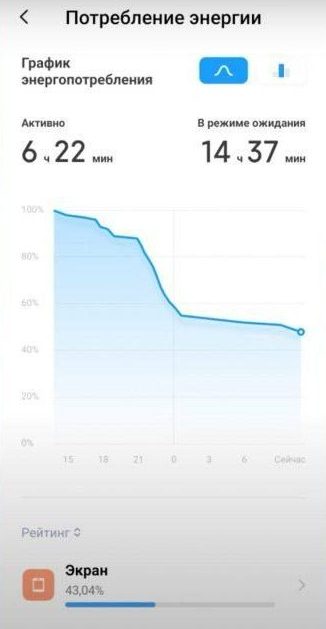
Далее ищем в списке работающих приложений, есть ли среди них что-то необычное. В принципе, наличие посторонних программ – явление не частое, т.к. система имеет встроенную функцию защиты, но всё же подобные «гости» могут иногда нелегально проникать. Чаще всего они обозначаются каким-то набором цифр и используют немалый ресурс батареи.
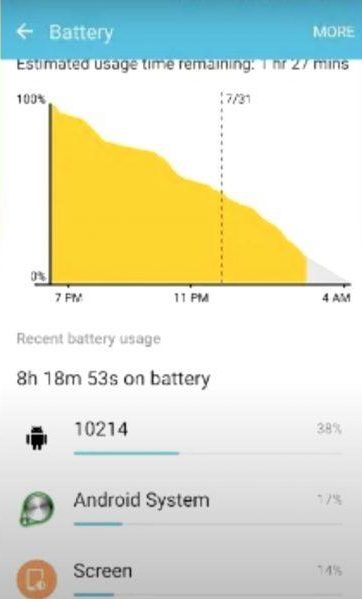
При обнаружении такой программы можно констатировать, что в ваш гаджет был внедрен какой-то вредоносный вирус. В таком случае выполните принудительную перезагрузку телефона или удалите данное приложение через проводник.
2. В списке программ появилось новое приложение, хотя вы его не устанавливали
Нежелательная программа может просто появиться среди остальных программ. Как правило, она устанавливается без вашего ведома или согласия при посещении определенных сайтов. Программа-шпион внедряется в систему и затем начинает передавать конфиденциальную информацию третьим лицам.
Если вы обнаружили на своем смартфоне постороннюю программу, которая однозначно вам не знакома – это явный признак взлома смартфона, даже если она не использует много заряда батареи.
Зайдите в настройки телефона, а затем перейдите в диспетчер приложений. Внимательно просмотрите весь список установленных программ (не забудьте нажать кнопку «Показать все приложения»). Лучше потратить немного времени на небольшую ревизию приложений, чем сомневаться, взломан или не взломан ваш смартфон. Найдя незнакомую программу, нажмите на кнопку «Удалить».
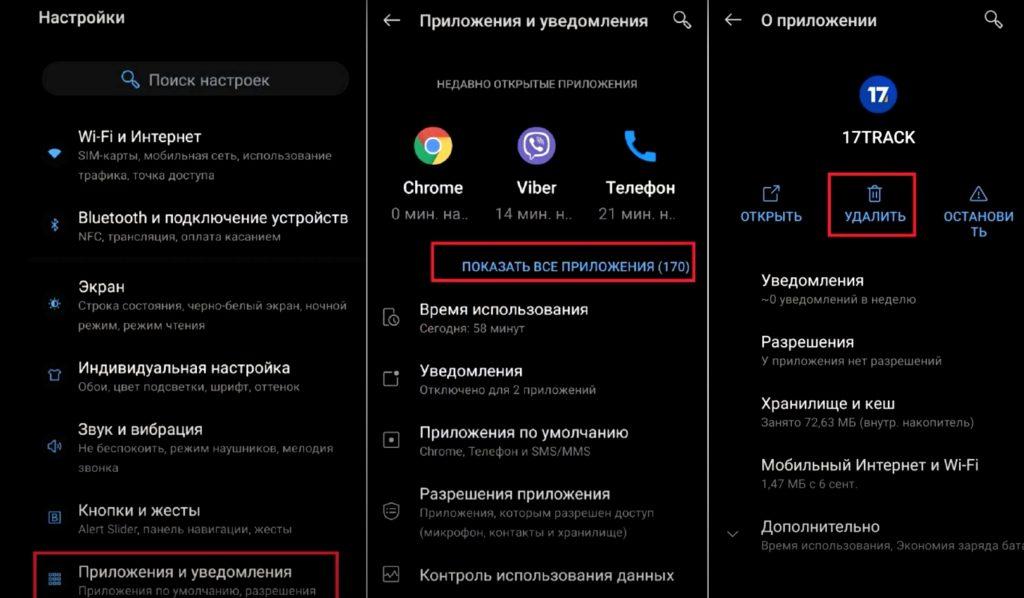
Избавляться следует только от тех приложений, которые выглядят на самом деле подозрительно, чтобы не удалить системные программы, необходимые для адекватной работы вашего гаджета. Есть много приложений, которые изначально предустановлены в системе или добавлены вашими операторами связи.
3. Избыточный поток используемых данных
Если вы замечаете, что ваш смартфон начинает сильно подтормаживать или вести себя другим непонятным способом, рекомендуется проверить гаджет на наличие вредоносного ПО, которое может постоянно работать в фоновом режиме и взаимодействовать со злоумышленниками.
Для проверки данной опции необходимо зайти в настройки, перейти в раздел подключения по Wi-fi и использования данных. Самый большой объем данных обычно наблюдается у видео- и аудиосервисов. Если же вы наблюдаете, что какое-то другое приложение использует трафик неоправданно много, значит что-то идет не так. Ни одно активное приложение не должно использовать более 5 Гб за месяц. Если вы заметите подозрительное приложение, которое буквально съедает гигабайты трафика, удалите его, если это не системная программа.
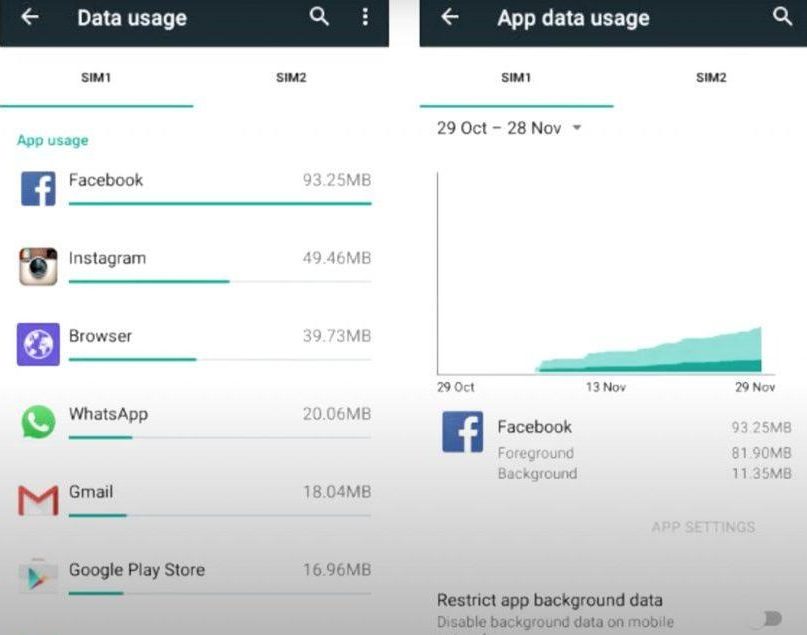
4. Появление непонятных всплывающих окон и избыток рекламы
Всплывающие окна – неотъемлемая составляющая многих сайтов, они могут быть разной формы и размера. На сегодняшний день проблема навязчивой рекламы решается многими способами, включая покупку подписки, отключение рекламы и т.д. В ином случае можно просто закрывать всплывающие окна. Однако многие разработчики научились хитрить и зачастую пытаясь закрыть окно с рекламой пользователь всё равно каким-то образом нажимает на него и переходит по скрытой ссылке. В результате, вредоносное приложение, которому вы сами дали доступ, устанавливается на смартфон.
Рекомендация здесь только одна – старайтесь соблюдать информационную гигиену, не посещайте все сайты подряд, и в случае появления всплывающих окон будьте внимательны и закрывайте их правильно.
Компания Гугл за последние несколько лет внесла определенные изменения в политику конфиденциальности, чтобы минимизировать риски, с которыми приходится сталкиваться рядовым пользователям, особенно в приложении Google Chrome на Андроид. Однако не всегда система может отследить вредоносные программы, так как мир хакеров также не стоит на месте. Если вы встретились с таким явлением, как массовое появление всплывающих окон (смартфон, как правило, начинает реагировать на это вибрацией), принудительно закройте весь браузер и выполните перезагрузку телефона.

Также никогда не используйте поле ввода незнакомого ресурса для отправления конфиденциальной информации о себе, личных данных и особенно данных своей банковской карты.
5. Сбой в работе отдельных программ или всего смартфона
Бывает что ваш телефон начинает вести себя странным образом, а именно: приложения запускаются сами, или постоянно вылетают, а сам смартфон работает очень медленно или дает сбой. В большинстве случаев подобные проблемы вызваны появлением в системе вирусов.
Чтобы проверить гаджет на наличие вредоносного ПО, попробуйте запустить стандартное приложение-сканер Google Play Protect. Система обнаружения вирусов начнет сканировать все установленные приложения.
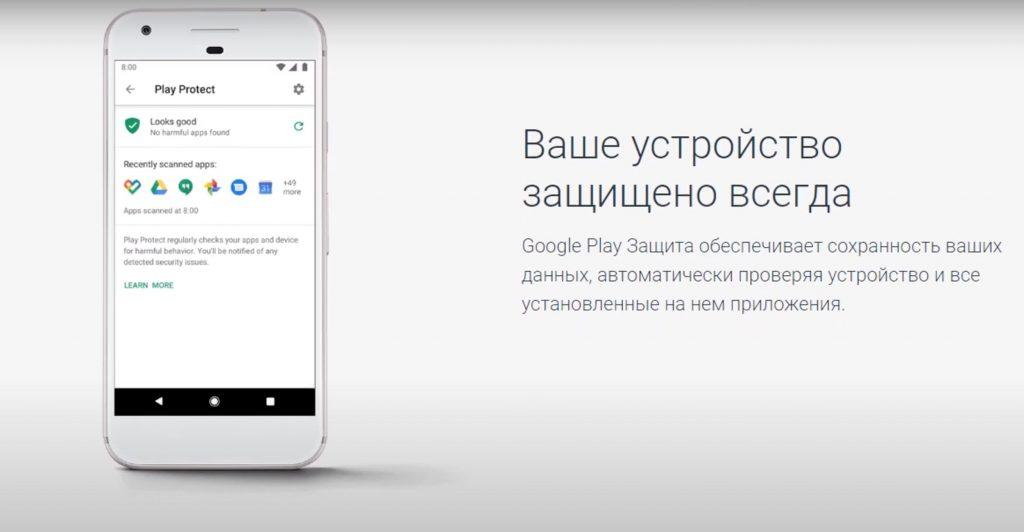
Данная программа довольно проста в использовании и не всегда распознает все вирусы, поэтому вы можете найти альтернативные платные антивирусы и произвести более глубокую проверку и очистку вашего смартфона. Ищите при этом известные бренды, которые обычно разрабатывают антивирусные приложения как для смартфонов, так и для компьютерных систем.
Сброс настроек до заводских — крайняя мера
Если после всех вышеуказанных манипуляций с вашим телефоном он не стал работать лучше и быстрее и продолжает вести себя подозрительно, рекомендуется прибегнуть к решительному шагу – сбросу всех настроек до заводских. Помните, что данный процесс удалит все данные на смартфоне, поэтому позаботьтесь о создании резервной копии всего контента.
Чтобы сбросить настройки до заводских, зайдите в настройках в раздел «Безопасность», «Сброс» и нажмите на «Восстановление заводских настроек». К данному варианту следует прибегать только тогда, когда все другие возможности уже исчерпаны и антивирусное ПО дает сбой. После «отката» ваш гаджет будет гарантированно чистым, но пустым, поэтому восстанавливать все настройки и данные вам придется заново.
Что касается новых приложений, то настоятельно рекомендуется устанавливать их только из надежных источников. Вебсайты, предлагающие установочные файлы для Андроид во многих случаях могут скрывать вредоносные приложения. Ни при каких обстоятельствах не устанавливайте файлы со сторонних сайтов.
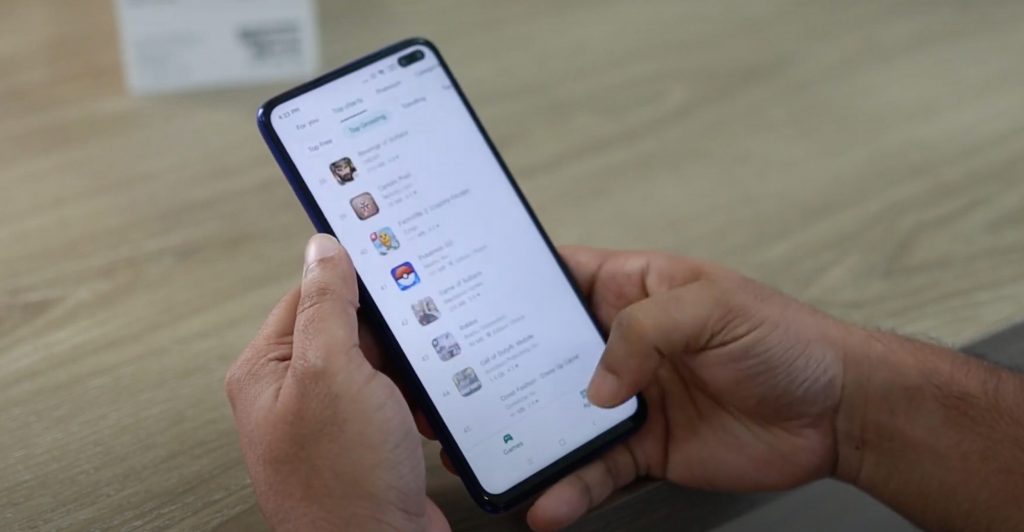
Что делать, если взломали iCloud, Apple ID и заблокировали Айфон?
Владельцы гаджетов, работающих на iOS, могут столкнуться с такой проблемой, когда злоумышленники взломали их облачный сервис, украли доступ к учетной записи и заблокировали смартфон. Что делать в такой ситуации и как вообще такое может произойти?
Одна из основных причин взлома – отсутствие двухфакторной аутентификации и пароля блокировки экрана. Казалось бы, это одни из элементарных правил безопасности, но многие пользователи просто не хотят иногда лишний раз заморачиваться и пренебрегают ими. В итоге вы сами открываете дверь ворам.
Впрочем, бывает и такое, что опытные мошенники могут взломать айфон и при включенной блокировке экрана и при наличии двухфакторной аутентификации.
1. Первое, что следует сделать при взломе, независимо от его причин – не паниковать и не идти на уловки мошенников, которые обычно присылают соответствующее сообщение, высвечивающееся на экране айфона, с указанием своих контактов и требованиями о перечислении средств.
2. Свяжитесь с вашим банком и заблокируйте все карты, связанные с данным устройством.
3. Если у вас к одному iCloud были привязаны еще другие устройства (другой телефон, планшет, ноутбук) и они еще работают, срочно зайдите в настройки и отключите функцию «Найти iPhone». При отключении потребуется ввести пароль Apple ID, при этом остается надеяться, что мошенники еще не успели его изменить.
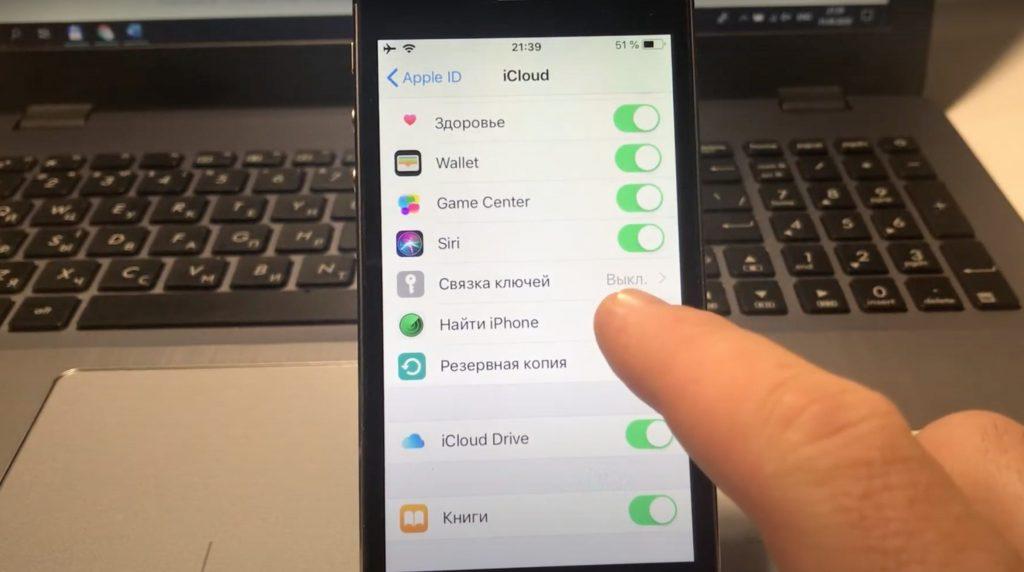
4. Если на Айфоне не была установлена двухфакторная аутентификация и пароль экрана блокировки, открываем ноутбук и проверяем, есть ли доступ к нашей электронной почте, которая использовалась в качестве логина для учетной записи Apple ID. Если удается успешно зайти на почту, это уже хорошо – значит, злоумышленники еще не успели изменить пароль вашей электронной почты. Заходим в почтовый ящик и, как правило, среди последних сообщений видим уведомления о включении и отключении определенных параметров на нашем айфоне.
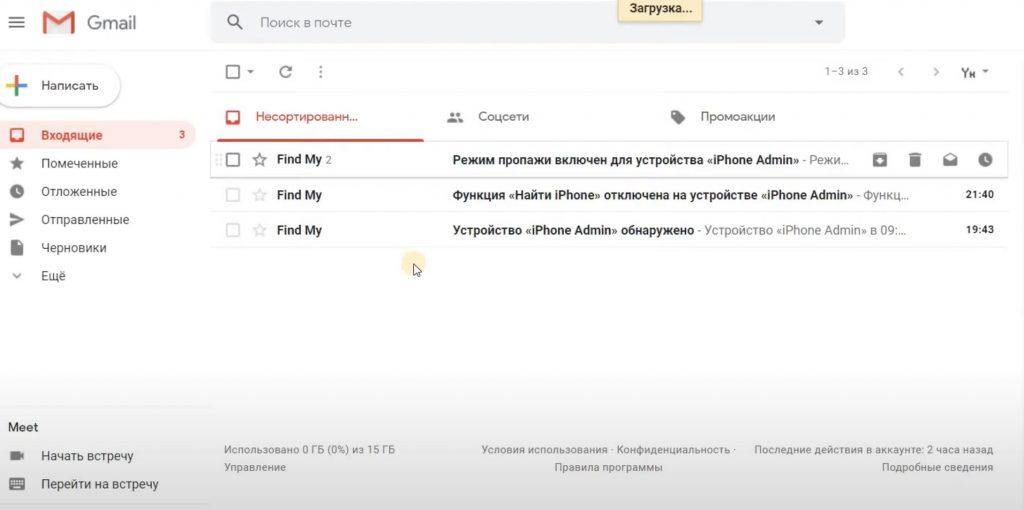
Если вы не можете получить доступ к своему электронному ящику, нужно восстановить его через службу поддержки и затем поменять пароль.
5. Продолжаем дальнейшие действия на компьютере. Переходим на страницу iCloud, вводим свой Apple ID, пароль. Если мы смогли зайти в свой айклауд на компьютере, значит нам уже крупно повезло и мошенники не смогли или не захотели изменить пароль. Ищем функцию «Найти айфон», выбираем «Все устройства» и выбираем свое заблокированное устройство. Отключаем режим пропажи и выходим из него.
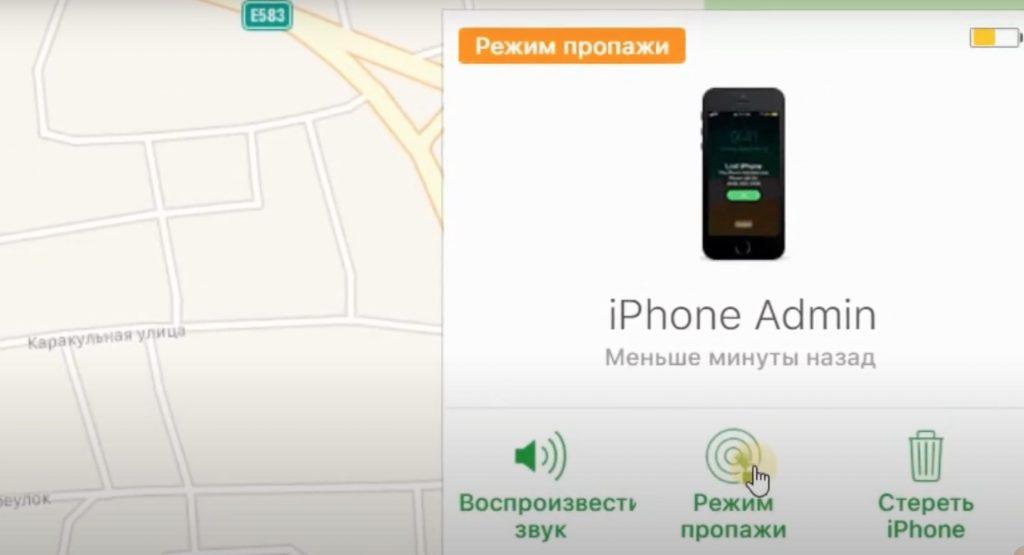
6. Осталось разблокировать телефон, т.к. злоумышленники заблокировали его дистанционно. Попытаться угадать новый код-пароль практически нереально, а если мы введем несколько раз неправильный пароль, айфон просто будет блокировать дальнейший доступ на определенное время. В таком случае остается только произвести восстановление системы путем подключения айфона к ноутбуку и затем восстановить данные из резервной копии (если вы делали ее ранее).
Post Views: 9

